Fördelar med den nya mediewebbläsaren
Mediebläddraren erbjuder flera praktiska metoder för att importera media till dina bildspel, vilket säkerställer ett sömlöst arbetsflöde. Oavsett om du föredrar att använda mediebläddrarna i sidofältet, dra och släppa filer från en Finder-mapp eller använda det nyligen introducerade separata mediebläddrarfönstret, erbjuder FotoMagico flexibilitet för att tillgodose dina preferenser.
Fördelarna med att använda den nya Media Browser är många. För det första ger det separata fönstret ett bredare visningsområde, vilket gör det enklare att navigera och välja dina mediefiler, särskilt när du använder en andra skärm. Detta gör att du kan hålla sidofältet fokuserat på att visa viktiga alternativ och inställningar, vilket maximerar effektiviteten på din arbetsyta.
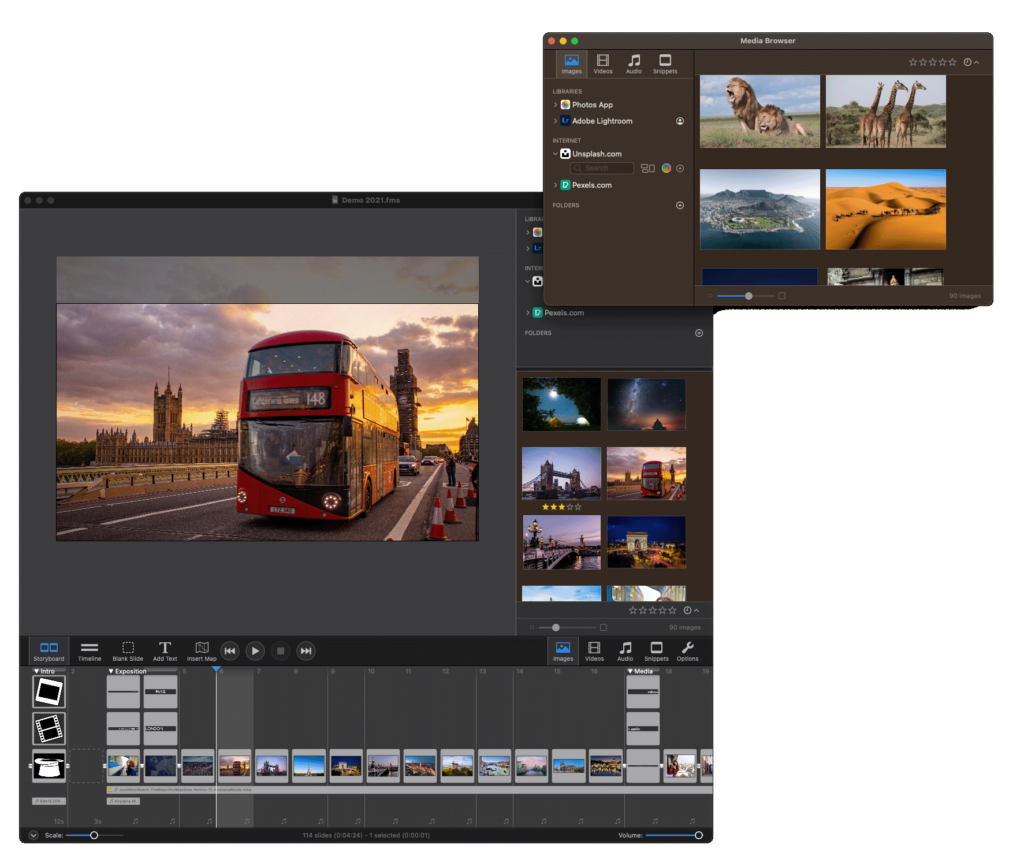
I Media Browser hittar du ett brett utbud av källor, inklusive populära program som Photos App och Music App, Adobe Lightroom CC eller Classic, Finder-mappar och till och med gratis internettjänster som pexels.com och unsplash.com om du någonsin missat en bild.
Det intuitiva gränssnittet gör att du enkelt kan bläddra igenom dessa källor och deras respektive behållare för att hitta de mediefiler du behöver för ditt bildspel.
Hur lägger man till mediefiler i ett bildspel?
Det finns flera sätt att lägga till bilder, videor och ljudfiler till ett bildspel i FotoMagico:
- Dra dem från mediebläddrarna i sidofältet till Storyboard
- Dra dem från det separata fönstret Media Browser till Storyboard (nytt i Fotomagico 6.2)
- Dra dem från en Finder-mapp till Storyboard
- Infoga innehåll genom att välja Insert från Slideshow meny
Arbeta med mediewebbläsaren
Den vanligaste metoden för att komma åt dina mediefiler är mediewebbläsaren i sidofältet. Om den önskade mediesökaren (t.ex. Bilder) inte är synlig för tillfället, klicka på motsvarande knapp nedanför sidofältet för att växla till denna mediesökare.
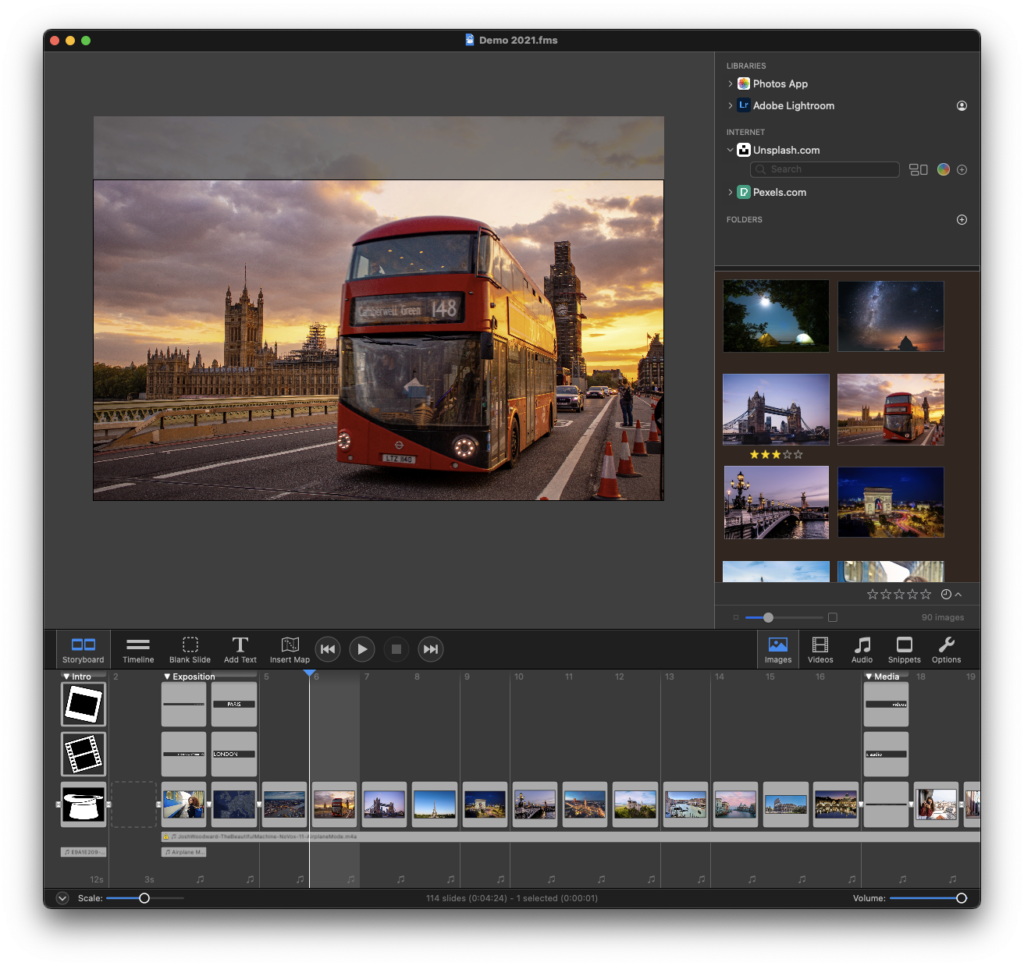
Media Browser i ett separat fönster
Från och med FotoMagico 6.2 kan du också välja Media Browser från Window menyn eller trycka på genvägen ⌥+0 för att visa ett separat fönster för mediebläddrare som kan dras till en andra skärm.
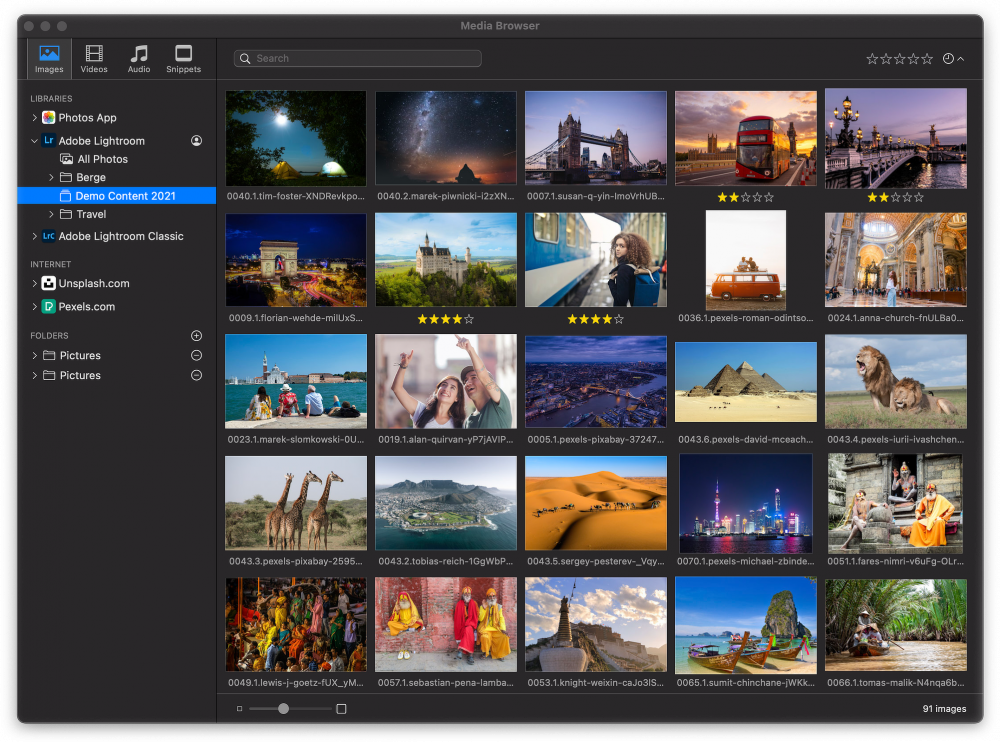
💬
Eftersom det separata mediafönstret inte är lika smalt som sidofältet kan det vara mer praktiskt att använda det separata mediafönstret på en andra skärm, och låta sidofältet visa alternativen.
En mediebläddrare innehåller olika källor, t.ex. appen Foton, appen Musik, Adobe Lightroom CC eller Classic, Finder-mappar eller Internettjänster. Klicka på trianglarna bredvid källans namn för att se dess behållare. Välj en behållare för att visa de mediefiler den innehåller.
- Välj och dra en mediefil till Storyboard för att infoga den i bildspelet. Ett grönt märke visas på mediefilens miniatyrbild för att ange att den nu används i bildspelet.
- Högerklicka på en mediefil och välj Get Info från snabbmenyn för att visa metadata om mediefilen.
- Högerklicka på en mediefil och välj QuickLook från snabbmenyn för att visa en förhandsgranskning.
- Om du vill lägga till Finder-mappen i mediebläddraren klickar du på knappen ⊕ bredvid FOLDER raden i sidofältet.
- Om du vill ta bort en mapp igen klickar du på knappen ⊖ bredvid mappens namn.
💬
Miniatyrbildernas storlek kan ändras med skalreglaget längst ned i webbläsaren.
